گزینه هایی برای اجرای خط مشی امنیت محلی در ویندوز 7
اطمینان از امنیت کامپیوتر یک روش بسیار مهم است که بسیاری از کاربران آن را نادیده می گیرند. البته، برخی از نرم افزارهای آنتی ویروس را نصب می کنند و شامل ویندوز مدافع، با این حال این همیشه به اندازه کافی نیست. سیاست های امنیتی محلی شما را قادر می سازد پیکربندی مطلوب برای حفاظت قابل اطمینان ایجاد کنید. امروز ما در مورد نحوه دسترسی به این منوی راه اندازی در رایانه ای که ویندوز 7 را اجرا می کند صحبت خواهیم کرد.
همچنین ببینید:
چگونه ویندوز 7 مدافع را فعال یا غیرفعال کنیم
نصب آنتی ویروس رایگان بر روی کامپیوتر
انتخاب آنتی ویروس برای یک لپ تاپ ضعیف
محتوا
منوی Windows Security Policy را در ویندوز 7 راه اندازی کنید
مایکروسافت کاربران خود را با استفاده از چهار روش نسبتا ساده برای تغییر در منو مورد نظر قرار می دهد. اقدامات در هر یک از آنها کمی متفاوت هستند، و روش های خود در شرایط خاص مفید خواهد بود. بیایید به هر کدام از آنها نگاه کنیم، با شروع ساده ترین.
روش 1: منوی شروع
هر صاحب ویندوز 7 با بخش «شروع» آشنایی دارد. از طریق آن، می توانید به دایرکتوری های مختلف بروید، برنامه های استاندارد و شخص ثالث را راه اندازی کنید و اشیاء دیگر را باز کنید. در زیر نوار جستجو است که به شما اجازه می دهد یک ابزار، نرم افزار یا فایل را بر اساس نام پیدا کنید. در فیلد "سیاست امنیتی محلی" وارد شوید و منتظر بمانید تا نتایج نمایش داده شود. بر روی نتیجه کلیک کنید تا پنجره سیاستمدار را راه اندازی کنید.
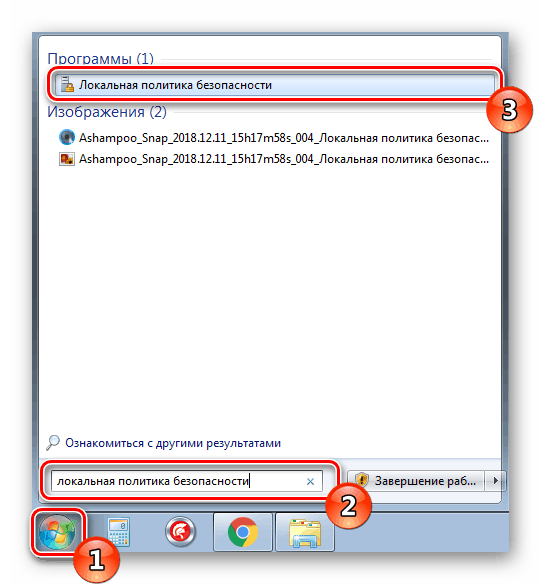
روش 2: اجرا Utility
ابزار Run که در سیستم عامل نصب شده است، طراحی شده است تا دایرکتوری های مختلف و سایر ابزار سیستم را با وارد کردن فرمان مناسب طراحی کند. هر شی کد خاص خود را اختصاص داده است. انتقال به پنجره مورد نیاز شما به شرح زیر است:
- باز کردن "اجرا" ، برگزاری کلید ترکیبی Win + R.
- در
secpol.mscتایپ کنید و سپس روی "OK" کلیک کنید. - ظاهر بخش اصلی سیاست های امنیتی را انتظار می رود.
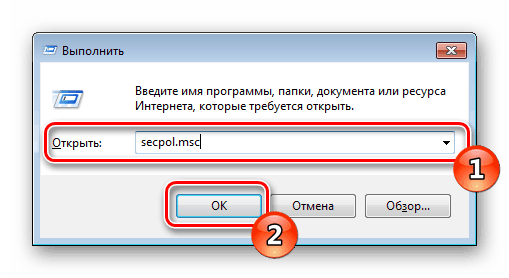

روش 3: "کنترل پنل"
عناصر اصلی ویرایش پارامترهای سیستم عامل ویندوز 7 به "کنترل پنل" گروه بندی می شوند. از آنجا میتوانید به راحتی به منوی «سیاست امنیتی محلی» دسترسی پیدا کنید :
- از طریق "شروع" باز "کنترل پنل" .
- به بخش «مدیریت» بروید .
- در لیست دسته بندی، پیوند «سیاست امنیتی محلی» را پیدا کرده و با استفاده از دکمه سمت چپ ماوس بر روی آن دوبار کلیک کنید.
- صبر کنید تا پنجره اصلی تجهیزات مورد نیاز خود باز شود.
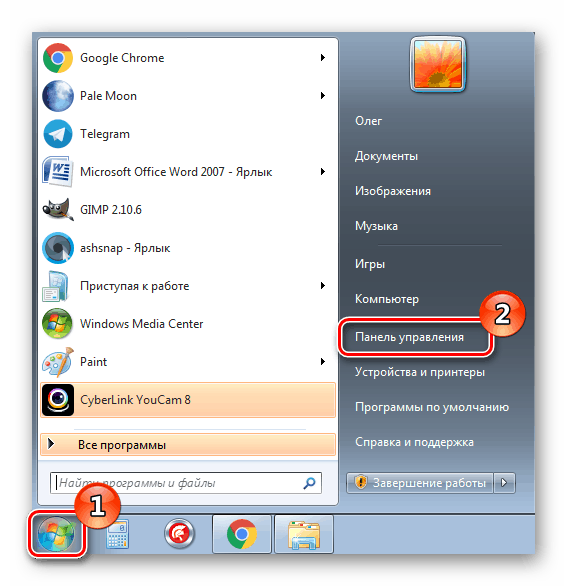
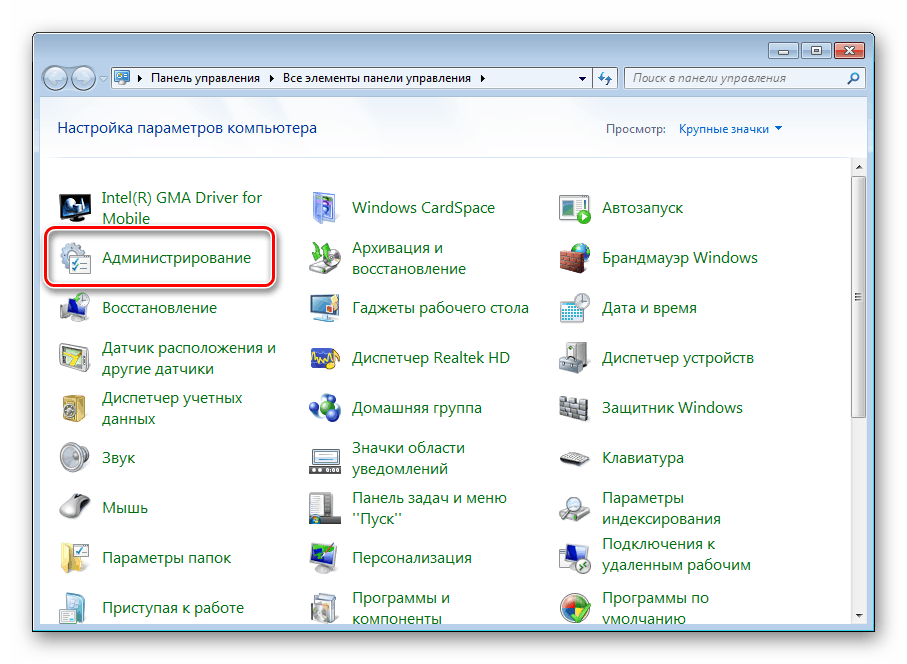
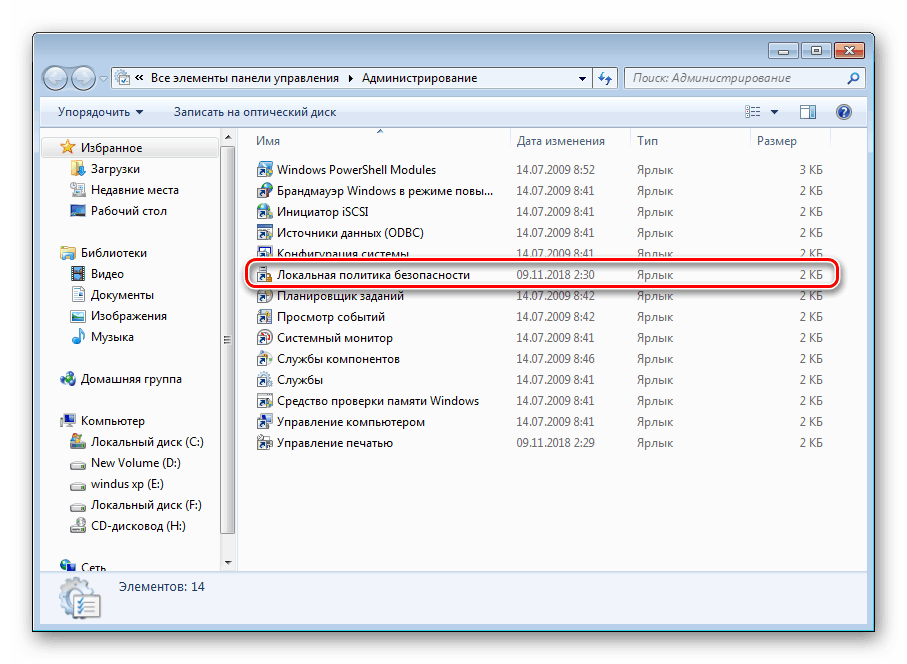

روش 4: کنسول مدیریت مایکروسافت
مدیریت کنسول کاربران کامپیوتر پیشرفته و سایر توابع مدیریت حساب را با استفاده از ضربه محکم و ناگهانی ساخته شده در آن ارائه می دهد. یکی از آنها "سیاست امنیتی محلی" است که به ریشه کنسول به صورت زیر اضافه می شود:
- در Start Search type
mmcو برنامه را پیدا کنید. - منوی پاپ آپ "File" را باز کنید، جایی که "Add or Remove Snap-in" را انتخاب می کنید.
- در فهرست ضربه محکم و ناگهانی، "ویرایشگر شی" را پیدا کنید، بر روی "افزودن" کلیک کنید و خروج از پارامترها را با کلیک بر روی "OK" تایید کنید .
- در حال حاضر سیاست محلی "محلی" در ریشه از ضربه محکم و ناگهانی ظاهر شده است. در آن، بخش "تنظیمات رایانه" - "پیکربندی ویندوز" را گسترش دهید و گزینه "تنظیمات امنیتی" را انتخاب کنید . در بخش در سمت راست، تمام سیاست های مربوط به تضمین حفاظت از سیستم عامل ظاهر شد.
- قبل از خروج از کنسول، فراموش نکنید که فایل را ذخیره کنید تا فایلی که ایجاد شده را از دست ندهید.
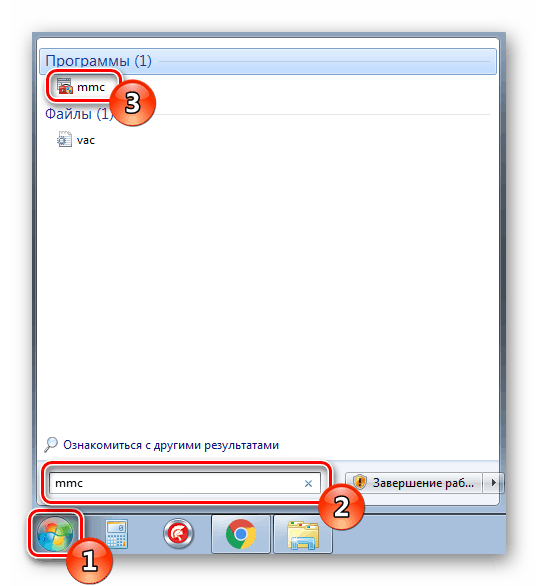
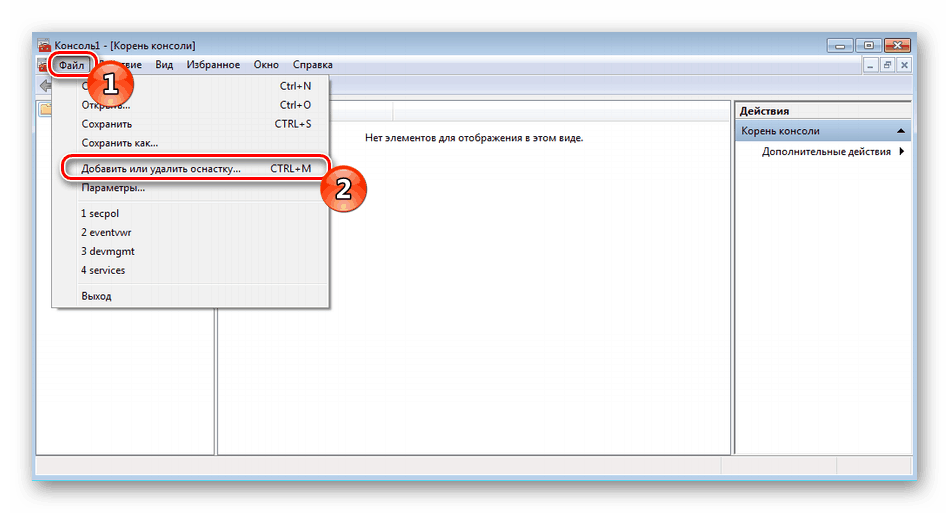

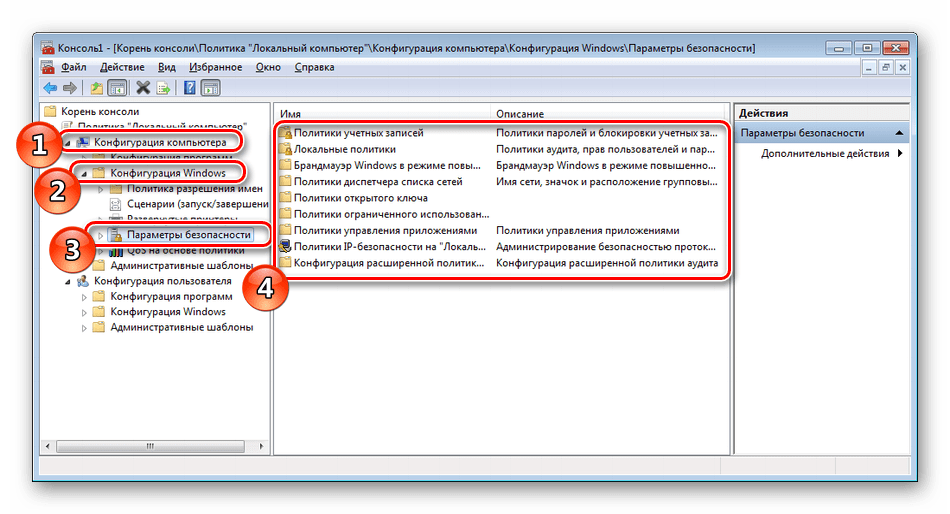
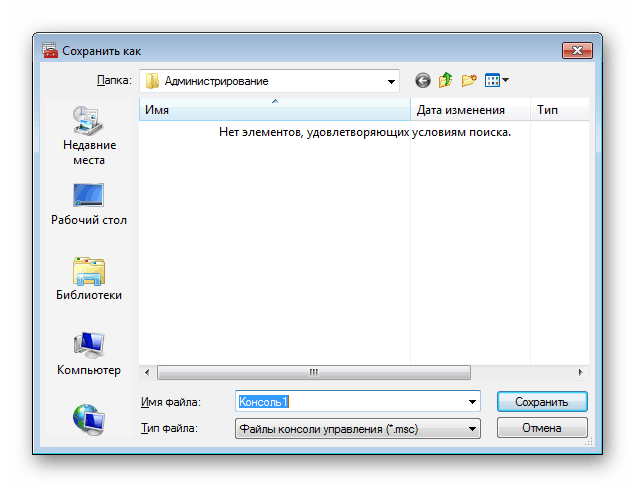
شما می توانید با سیاست های گروه Windows 7 آشنا شوید در جزئیات دیگر ما در لینک زیر. در مورد کاربرد برخی از پارامترها، در شکل گسترده، وجود دارد.
همچنین ببینید: سیاست های گروه در ویندوز 7
اکنون فقط انتخاب تنظیمات صحیح ضربه محکم و ناگهانی باز است. هر بخش برای درخواست های فردی ویرایش می شود. برخورد با این موضوع به شما کمک خواهد کرد که مطالب ما را جدا کنید.
جزئیات بیشتر: پیکربندی سیاست امنیتی محلی در ویندوز 7
این نتیجه مقاله ما است. در بالا، شما با چهار گزینه برای تغییر در پنجره اصلی سیاست محرمانه امنیت محلی آشنا شدید . ما امیدواریم که تمام دستورالعمل ها روشن باشد و شما دیگر درباره این موضوع سؤال نخواهید داشت.
